Desative as decorações do lado do cliente no Xfce para abrir a caixa de diálogo Salvar
Como desativar as decorações do lado do cliente no Xfce para abrir a caixa de diálogo Salvar
Xfce 4.16 é a versão mais recente deste popular ambiente de desktop, que trouxe muitos alterar para o usuário final. Um deles são as decorações do lado do cliente (CSD) aplicadas às ferramentas integradas, como Configurações e seus utilitários.
Propaganda
Xfce é meu ambiente de desktop favorito no Linux, que permanece relativamente leve e ainda assim permanece um pouco próximo ao paradigma de desktop clássico.
O Xfce 4.16 agora é um software GTK3 e não inclui mais a capacidade de ser compilado com GTK2. É também a primeira versão do software que usa decorações do lado do cliente.
O que são decorações do lado do cliente (CSD)
Decorações do lado do cliente, ou simplesmente CSD, é uma tecnologia que permite que os aplicativos desenhem sua própria decoração de janela no Linux sem envolver o gerenciador de janelas para isso. Historicamente, era uma função do gerenciador de janelas, que é xfwm4 no caso do Xfce. No GTK3, isso é implementado usando o GtkHeaderBar ferramenta.
O CSD permite que os aplicativos tenham controles extras para a barra de título, como um botão de configurações, uma caixa de pesquisa, etc. No Xfce, o aplicativo Configurações tem um botão de pesquisa:
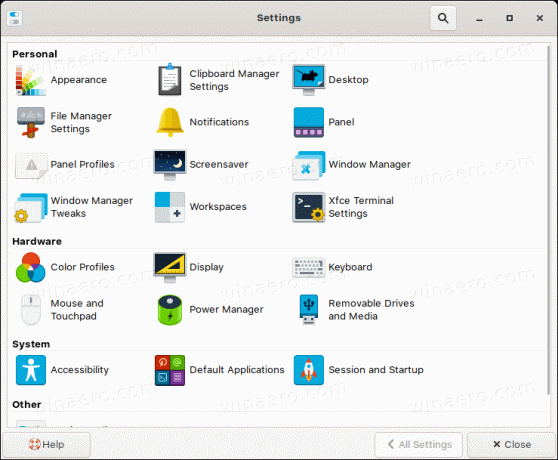
A maioria de suas opções já foram movidas para janelas CSD usando o GtkHeaderBar widget, mas alguns ainda não o fizeram, criando inconsistência na interface do usuário. Por exemplo, o aplicativo Xfce Terminal Settings não suporta o novo GtkHeaderBar widget ainda.
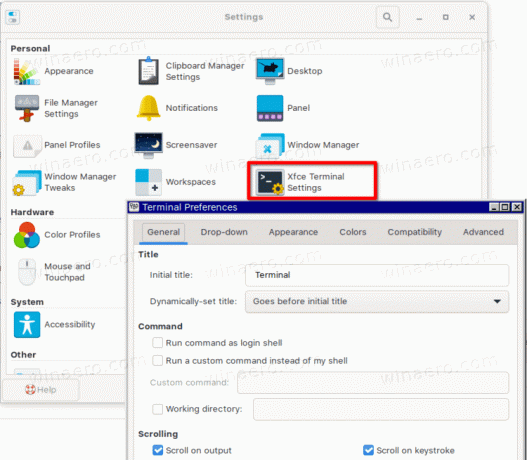
Embora os novos cabeçalhos pareçam bons para miniaplicativos de configurações, há uma mudança terrível no Xfce. A nova aparência das caixas de diálogo para abrir e salvar arquivos é algo que muitos usuários não gostam.
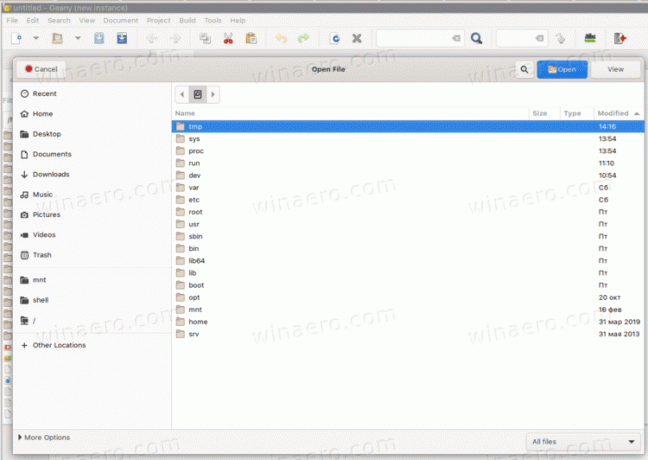
o Cancelar botão está no lado oposto do botão Abrir / salvar, e ambos estão à direita na barra de título. Isso requer que você execute movimentos extras do mouse, já que o arquivo que você deseja abrir geralmente está no final da lista - onde os botões costumavam estar.
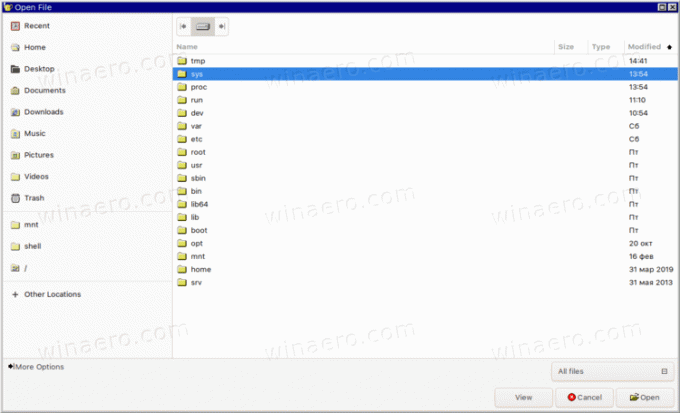
Resumindo, os novos diálogos agora parecem semelhantes aos do Gnome 3.
Felizmente, é possível desativar o CSD para essas caixas de diálogo. Veja como isso pode ser feito.
Para desativar as decorações do lado do cliente no Xfce para abrir a caixa de diálogo Salvar
- Abra qualquer aplicativo de terminal de sua escolha, por exemplo, Terminal Xfce.
- Digite ou copie e cole o seguinte comando:
xfconf-query -c xsettings -p / Gtk / DialogsUseHeader -s false.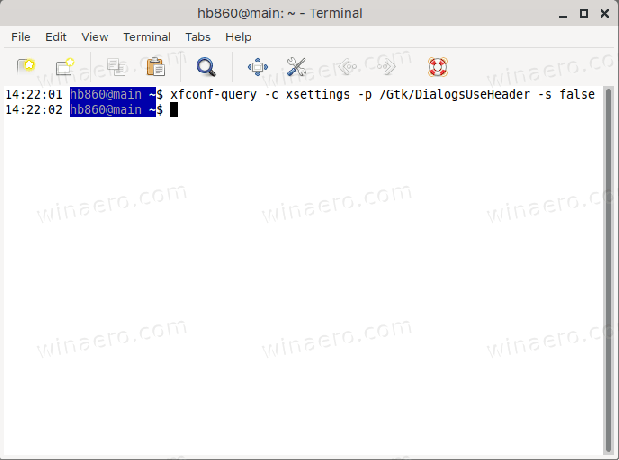
- Agora você tem as caixas de diálogo clássicas para abrir e salvar arquivos com o CSD desabilitado.
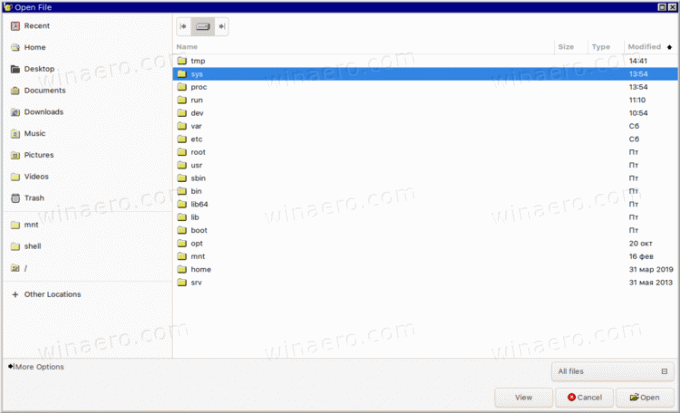
Alternativamente, você pode usar o Editor de configurações aplicativo. Ele está incluído no Xfce por padrão.
Desativar CSD para caixas de diálogo Xfce com editor de configurações
- Abra o menu de aplicativos. Aqui está como fica no Bigode plugar.
- Clique em Configurações> Editor de configurações.
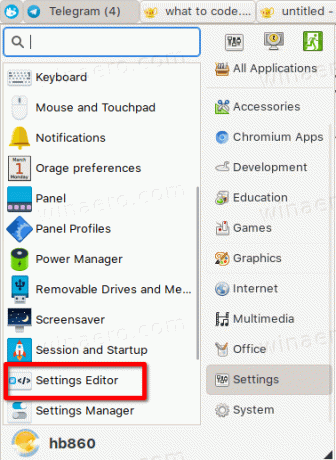
- À esquerda, selecione
xsettings. - À direita, encontre a opção
Gtk> DialogsUseHeader.
- Desligue (desmarque) para desabilitar o recurso de decoração do lado do cliente no Xfce.
Você terminou!

